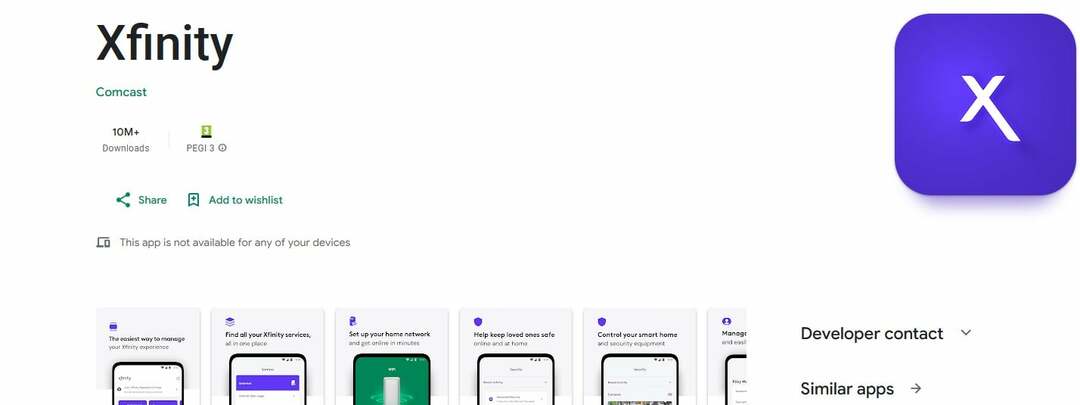Vider le cache peut être une solution pratique
- L'erreur TVAPP 00100 sur Xfinity restreint votre accès à la plateforme de streaming.
- Un mauvais cache, un Internet lent ou un proxy mal configuré peuvent provoquer l'erreur sur votre PC.
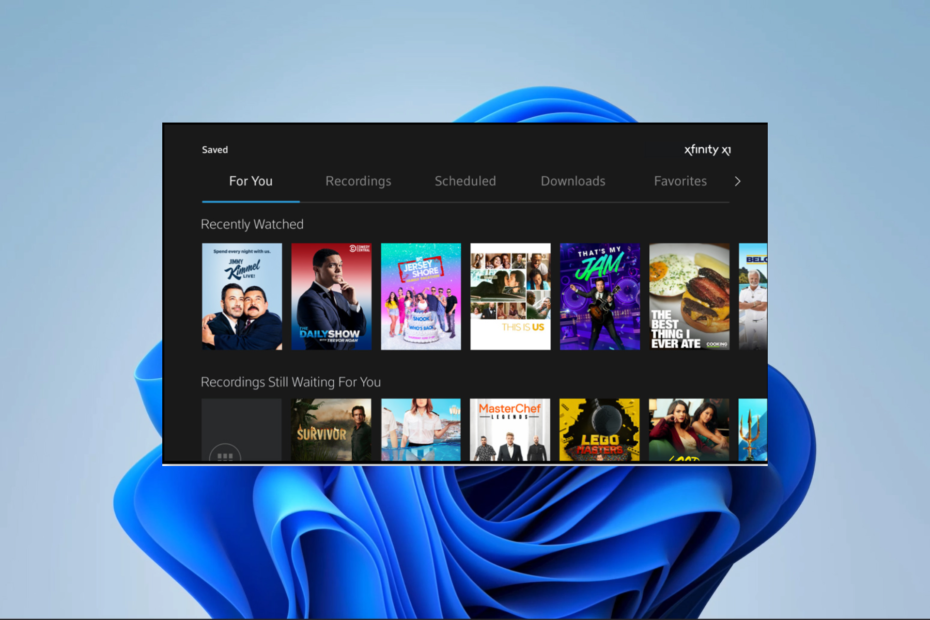
L'erreur TVAPP 00100 est généralement associée à l'application ou au site Web de streaming Xfinity. Cela montre souvent qu'il y a un problème avec l'authentification de l'application.
Ce code d'erreur signifie que vous ne pouvez pas vous connecter au service de diffusion en continu et a bloqué quelques utilisateurs. Nous allons donc vous montrer quelques moyens pratiques de le réparer.

Naviguez sur le Web à partir de plusieurs appareils avec des protocoles de sécurité accrus.
4.9/5
Profitez de la réduction►

Accédez au contenu à travers le monde au débit le plus élevé.
4.7/5
Profitez de la réduction►

Connectez-vous à des milliers de serveurs pour une navigation transparente et persistante.
4.6/5
Profitez de la réduction►
Que signifie TVAPP 00101 ?
Si vous rencontrez l'erreur TVAPP 00100 sur Xfinity, cela est probablement dû à un problème avec l'application ou le site Web Xfinity Stream. Ce code d'erreur peut provenir de divers facteurs, tels que :
- Problèmes de serveur - Pour la plupart des utilisateurs, il peut s'agir d'un problème temporaire avec les serveurs de Xfinity ou d'un temps d'arrêt du serveur.
- Problèmes de connectivité réseau – connexion Internet est une cause principale de l'erreur pour de nombreux lecteurs.
- Problèmes liés à l'abonnement - Si vous rencontrez un problème avec votre compte ou votre abonnement Xfinity, vous pouvez rencontrer l'erreur.
- Mauvaises données de cache - Si tu as un cache du navigateur corrompu, vous obtiendrez probablement cette erreur lors de la connexion au service.
- Problèmes liés au VPN - L'application peut rejeter la connexion si vous utilisez un proxy pour vous connecter au service.
Laissez-nous vous présenter quelques solutions simples.
Comment corriger l'erreur TVAPP 00100 ?
Il existe quelques solutions de contournement qui peuvent être utiles avant d'essayer quelque chose de plus élaboré :
- Vérifiez votre connexion – Assurez-vous que vous êtes connecté à un réseau rapide ou câblé, car des connexions lentes peuvent déclencher l'erreur.
- Redémarrez votre ordinateur – Parfois, un redémarrage résoudra des bogues mineurs et vous permettra d'utiliser le service.
- Attendez - Avant de creuser dans d'autres correctifs, vous pouvez lui donner un moment, surtout si l'erreur est un problème côté serveur.
Si vous n'avez toujours pas résolu le problème, essayez les solutions ci-dessous.
1. Vider le cache du navigateur
- Lancez votre navigateur (nous utilisons Chrome dans cet exemple).
- Presse les fenêtres + Changement + Suppr pour ouvrir la page du cache.
- Sélectionner un Intervalle de temps, cochez l'une des cases qui s'appliquent, puis cliquez sur Effacer les données.
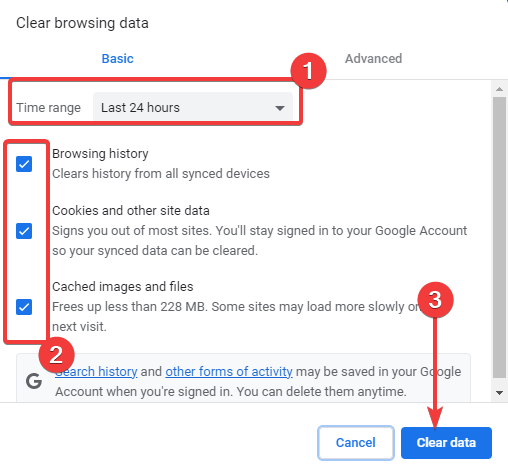
- Redémarrez le navigateur et très s'il a corrigé l'erreur TVAPP 00100.
2. Réinitialisez votre DNS
- Presse les fenêtres + R pour lancer la boîte de dialogue Exécuter.
- Taper commande et frappe Ctrl + Changement + Entrer pour ouvrir une invite de commande élevée.
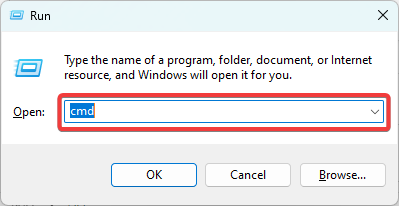
- Tapez les scripts ci-dessous l'un après l'autre, en appuyant sur Entrer après chacun.
ipconfig /flushdnsipconfig /renouveler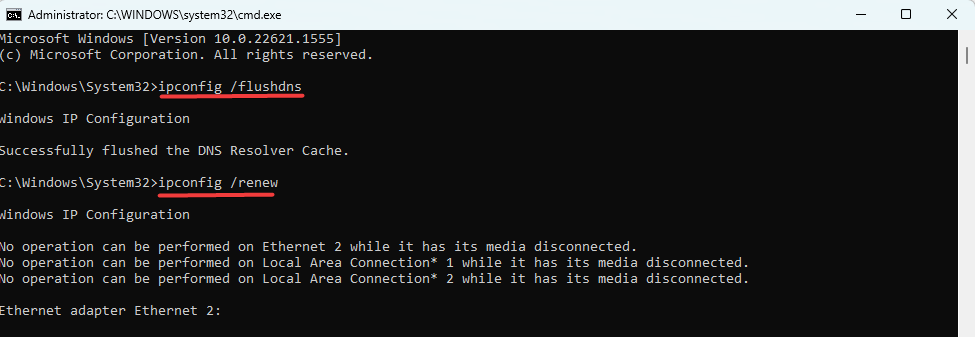
- Vérifiez maintenant que le problème est résolu.
- API-ms-win-core-timezone-11-1-0.dll manquant: comment réparer
- Api-ms-win-downlevel-kernel32-l2-1-0.dll manquant [Réparer]
3. Désactivez votre serveur proxy
- Presse les fenêtres + R pour ouvrir la boîte de dialogue Exécuter.
- Tapez le script ci-dessous dans le champ de texte et appuyez sur Entrer.
ms-settings: proxy réseau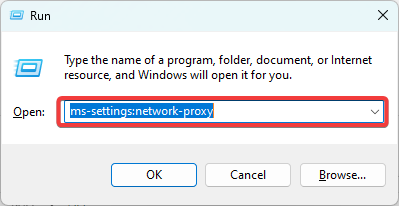
- Désactiver Détecter automatiquement les paramètres.
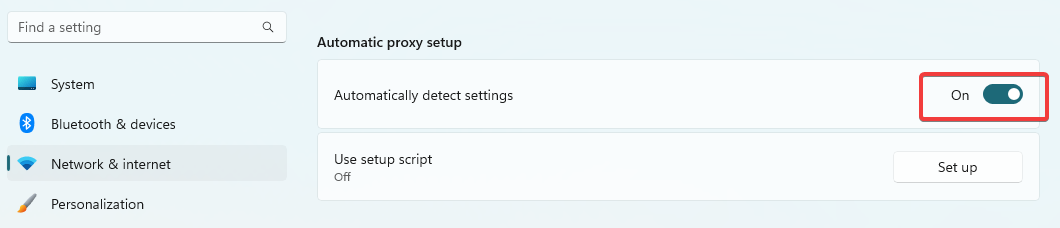
- Faites défiler jusqu'à Configuration manuelle du proxy et Installation.

- Désactiver Utiliser un serveur proxy.

- Vérifiez si cela résout l'erreur TVAPP 00100.
Si vous avez utilisé ces solutions, vous devriez maintenant être sur le point de diffuser à nouveau sur la plate-forme Xfinity.
Ces étapes sont simples et nous aimerions savoir qui a corrigé l'erreur dans votre cas.
Vous avez toujours des problèmes? Corrigez-les avec cet outil :
SPONSORISÉ
Si les conseils ci-dessus n'ont pas résolu votre problème, votre PC peut rencontrer des problèmes Windows plus profonds. Nous recommandons télécharger cet outil de réparation de PC (évalué Excellent sur TrustPilot.com) pour y répondre facilement. Après l'installation, cliquez simplement sur le Lancer l'analyse bouton puis appuyez sur Tout réparer.